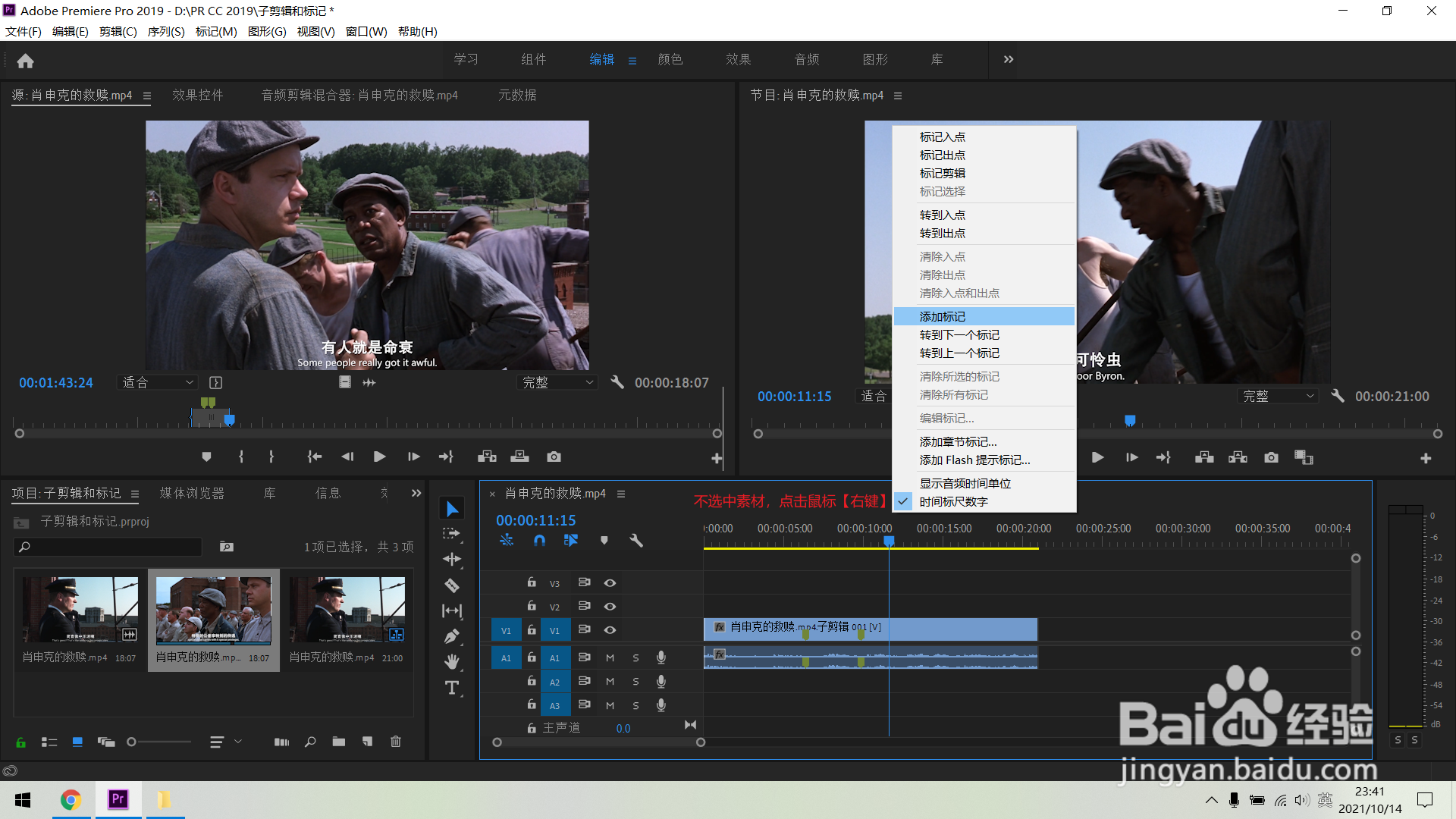在进行视频剪辑中经常需要对素材进行选择和备份,防止经过几次剪辑之后无法区分选取了哪些素材片段,这时候就需要用到制作【子剪辑】,当进行卡点操作的时候也需要用到【标记】的操作

工具/原料
联想拯救者R7000
windows10
Adobe Premiere2020
如何制作子剪辑
1、首先将素材导入PR中,将素材显示在左方的监视器中

2、可以使用快捷键【I】【O】来快速选取需要的素材片段,也可以选择鼠标右键【标记出入点】的方式
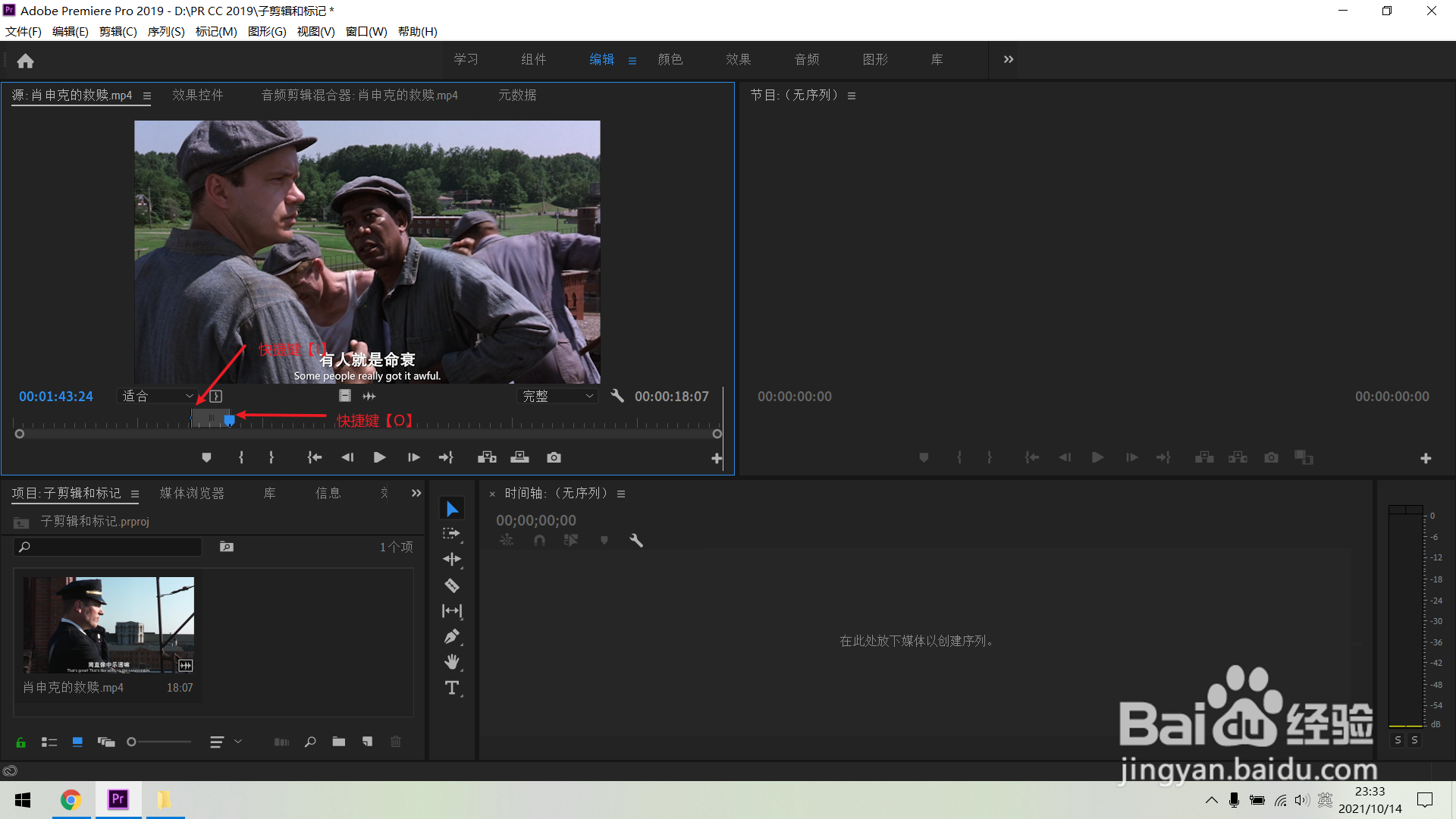
3、选取好需要的素材片段后,在画面上点击鼠标右键,选择【制作子剪辑】制作子剪辑的目的是不将此截取片段在原素材中间进行改动,方便之后再次选取素材

4、在【制作子剪辑】对话框中,勾选【将剪辑限制为子剪辑边界】,点击【确定】
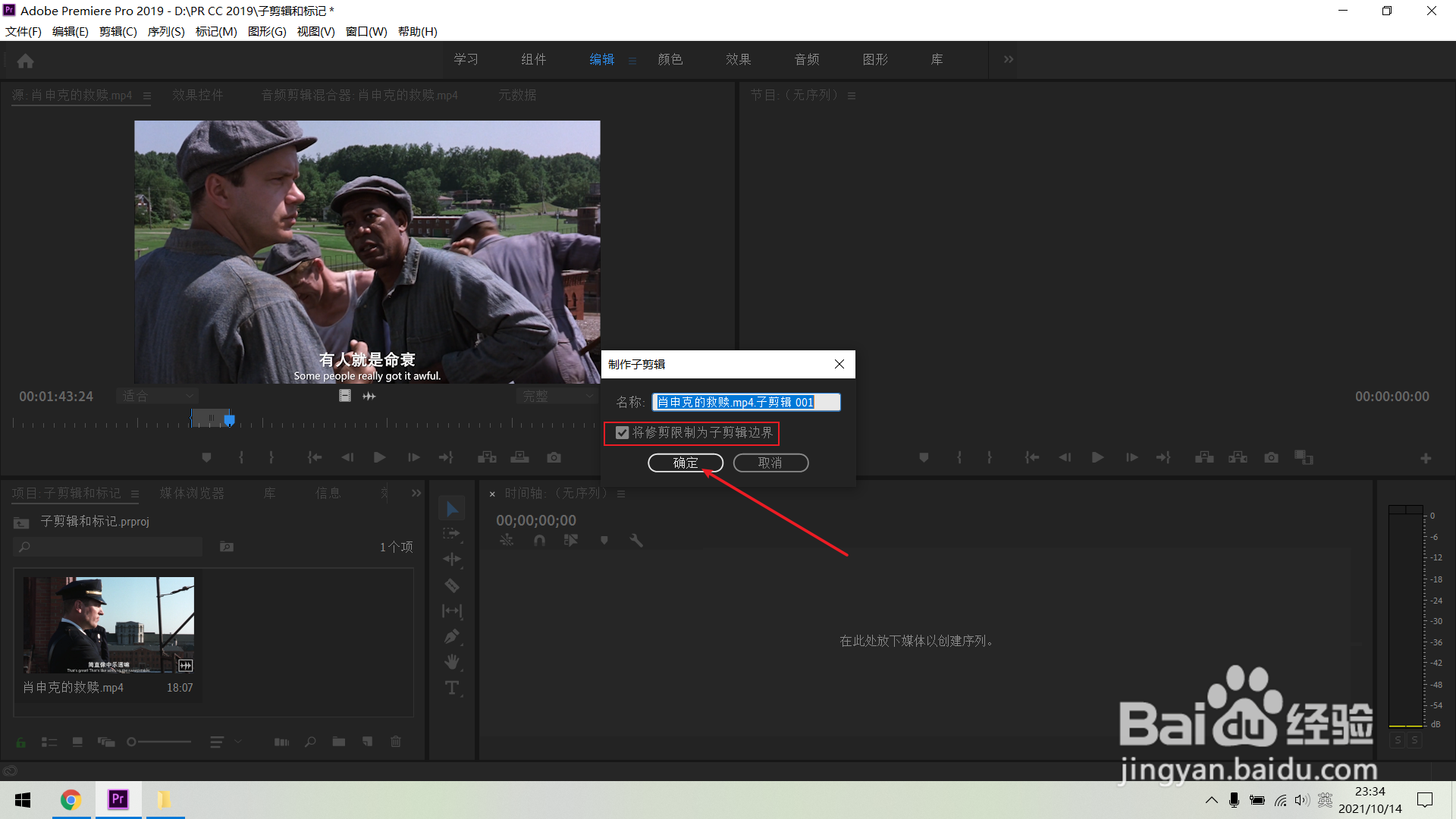
5、截取的素材制作的子剪辑出现在左下方的素材栏中,将其导入到序列中可以看到序列中的视频片段会有白色三角的小标记,代表此片段是有边界的,是不可以进行拉伸编辑的,不可以改变长度
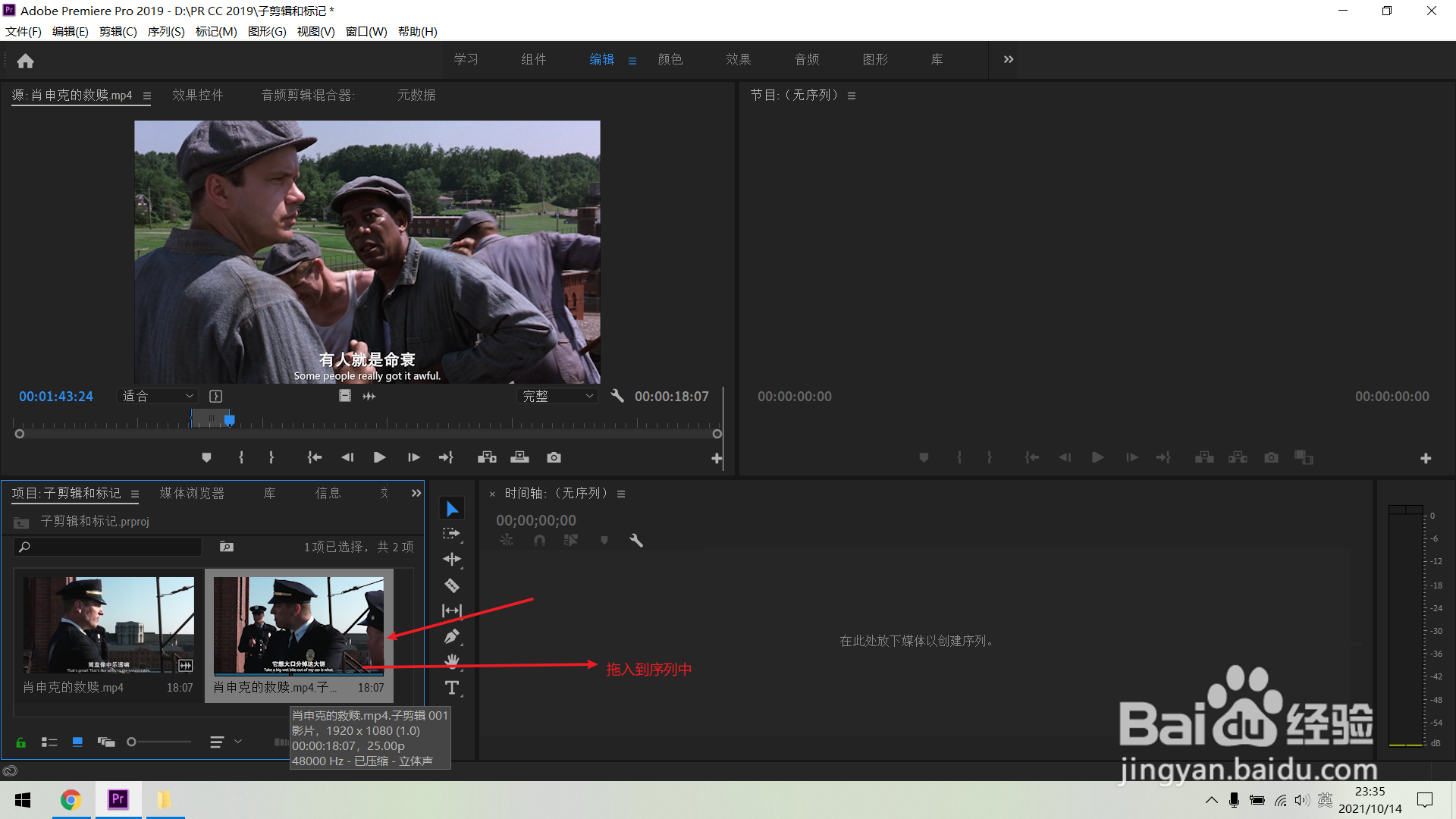
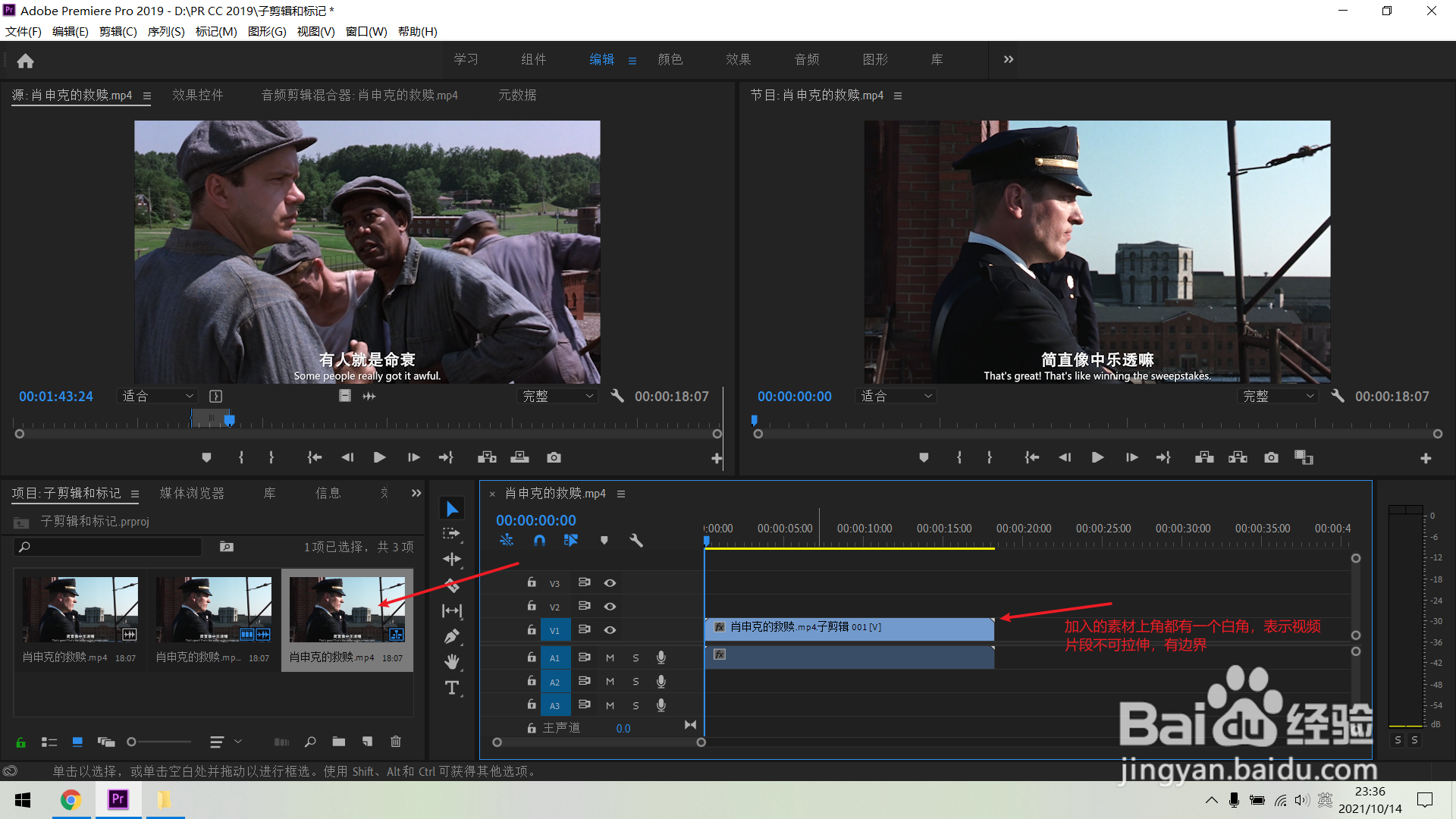
6、可以鼠标右键选择素材栏中的【子剪辑】,选择【编辑子剪辑】

7、在编辑子剪辑对话框中,可以改变视频的长度以及起始时间将【将剪辑限制为子剪辑边界】取消勾选,点击【确定】,这样就可以在序列中进行拉伸调整视频长度了
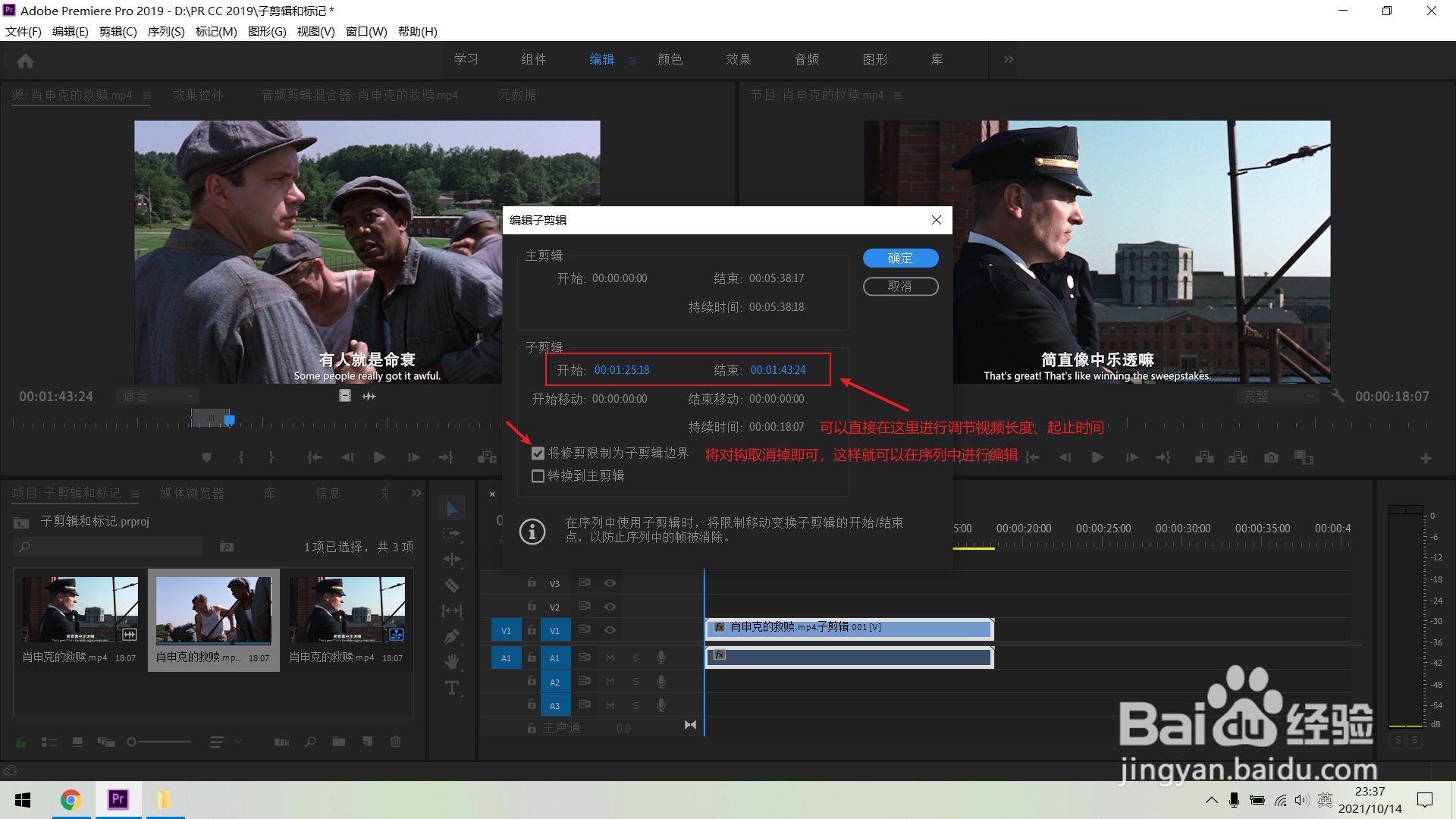
添加标记
1、如果在序列中选中视频,在上方时间轴上点击鼠标右键【添加标记】或者使用快捷键【M】,就可以将标记添加在视频上

2、可以点击轨道的空白处,在这样不选中视频的情况下,在上方时间轴上点击鼠标右键【添加标记】或者使用快捷键【M】,就可以将标记镙烨莲峪添加在时间轴上,如果后面进行卡点操作,更推荐将标记添加在时间轴上,这样更方便进行操作